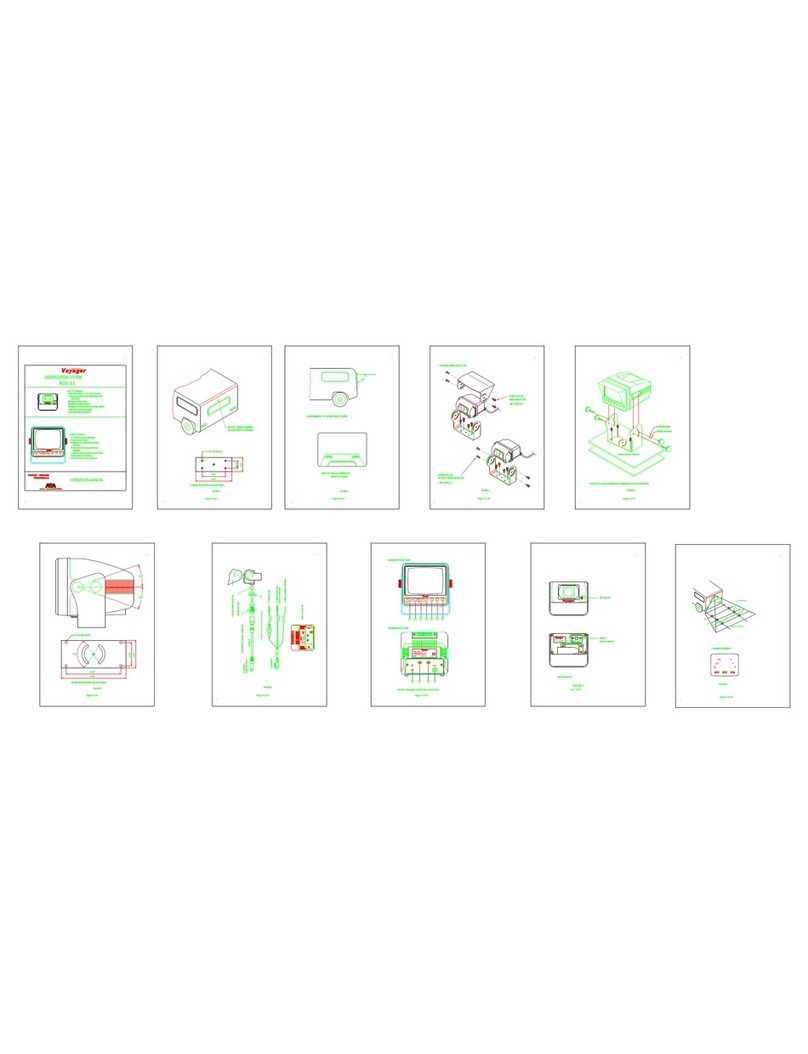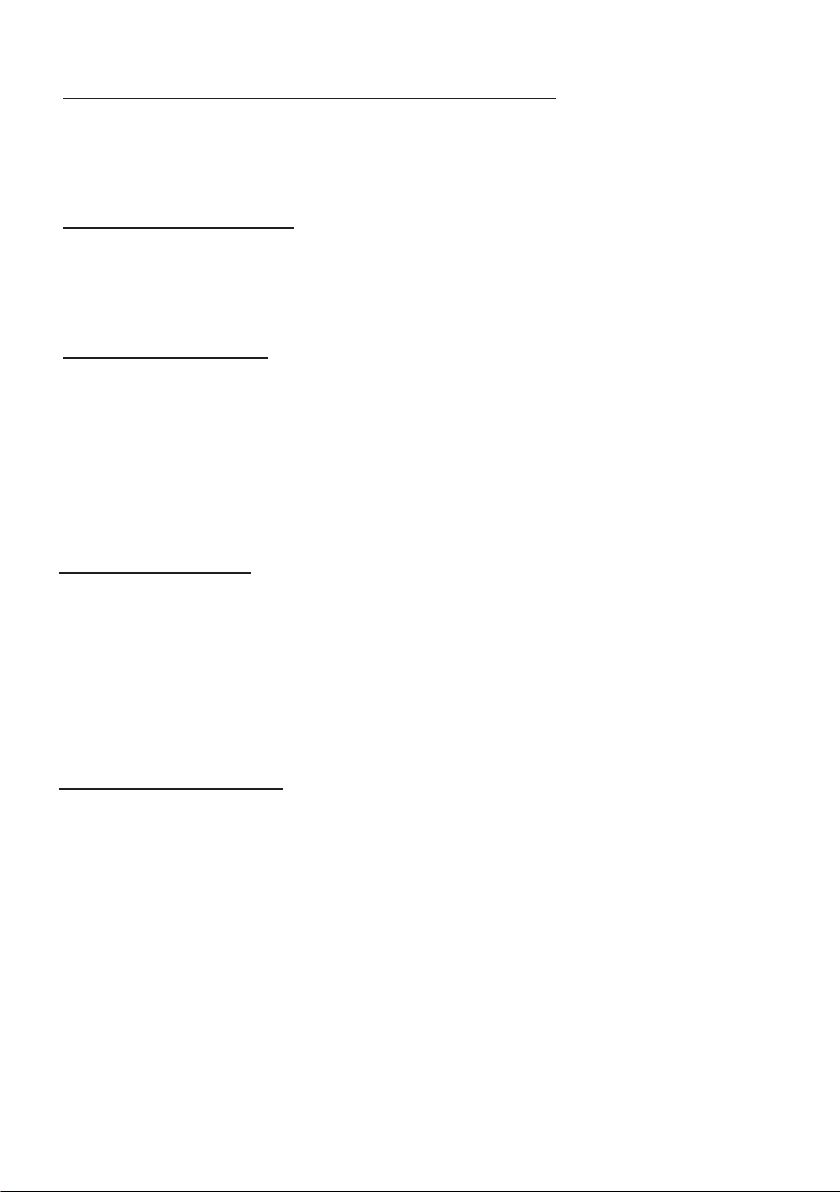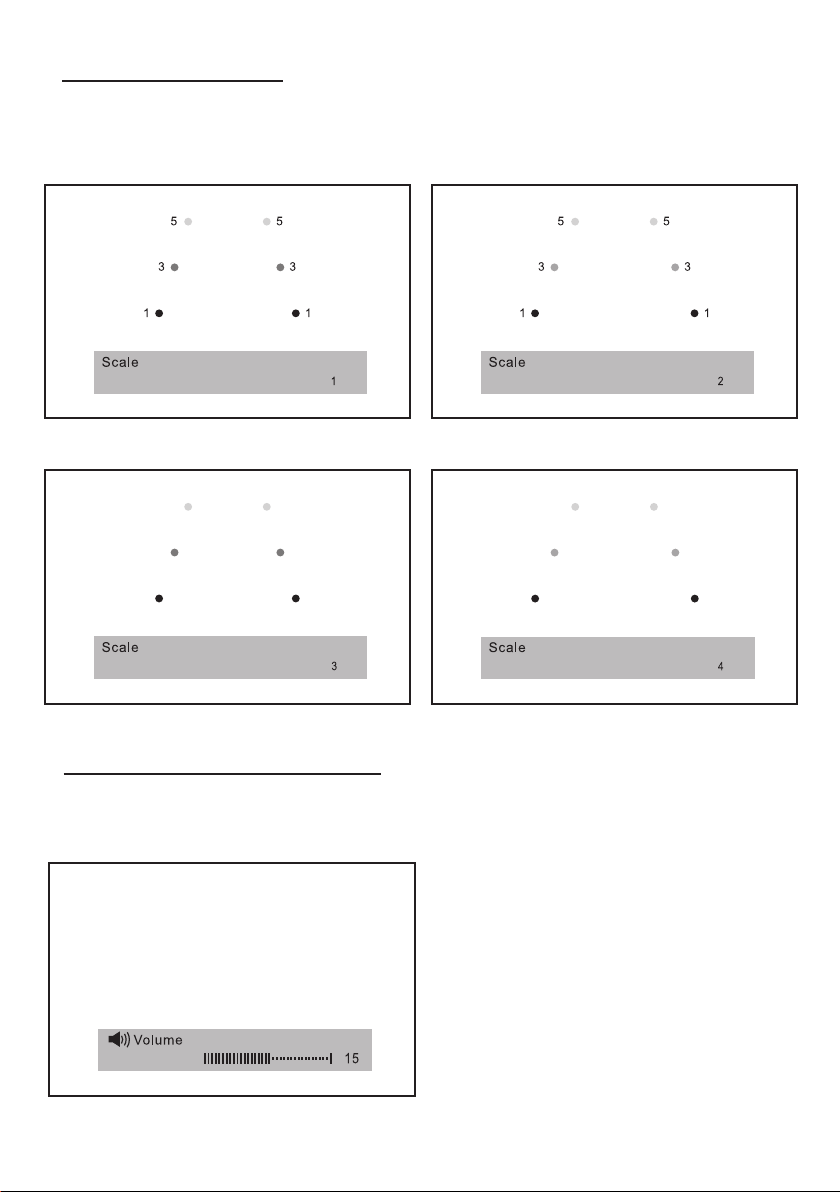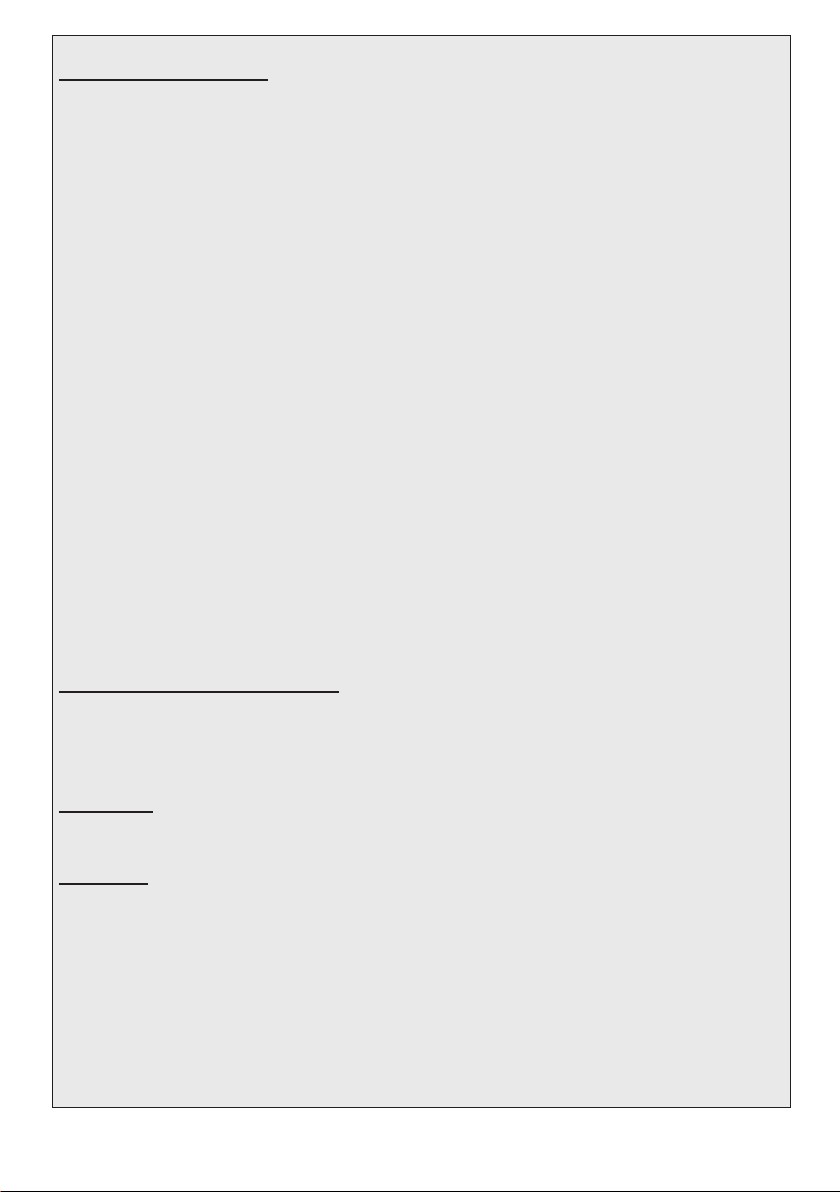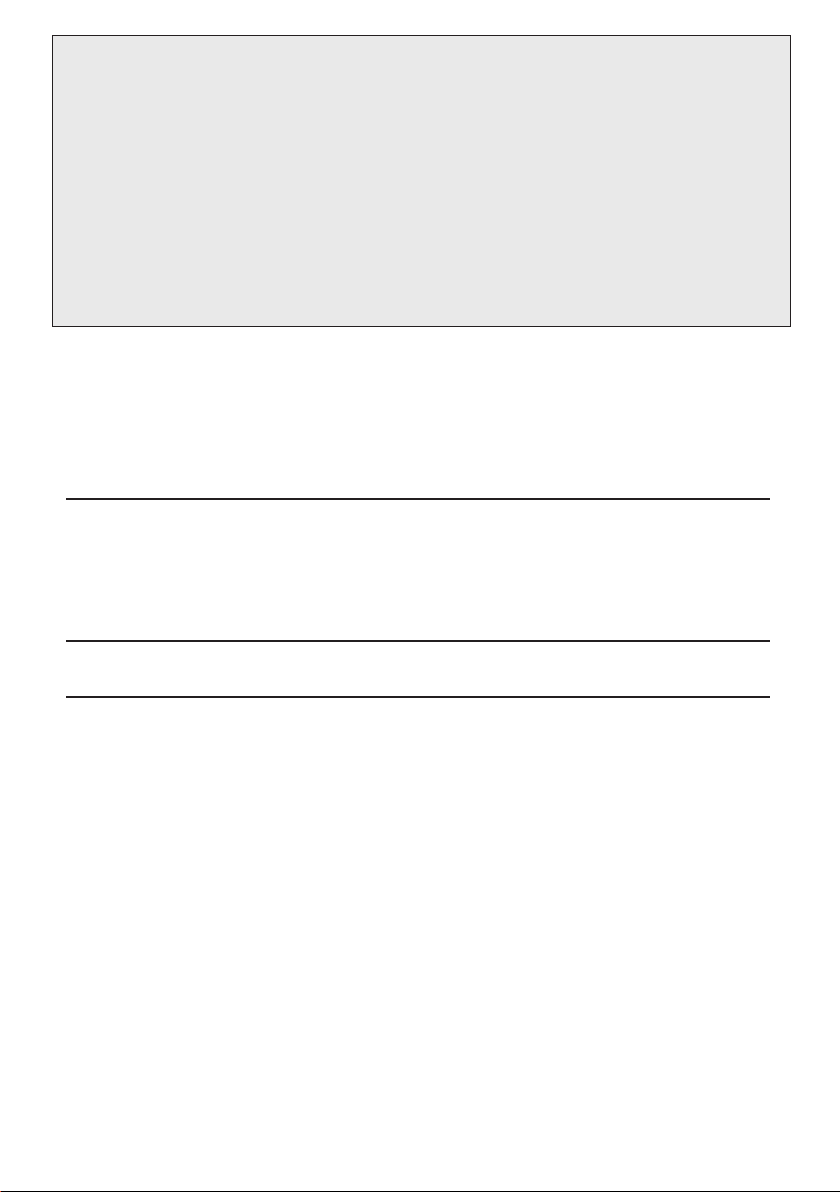EN-07
FCC IMPORTANT NOTE:
15.105(b)
This equipment has been tested and found to comply with the limits for a Class B digital
device, pursuant to part 15 of the FCC rules. These limits are designed to provide
reasonable protection against harmful interference in a residential installation.
This equipment generates, uses and can radiate radio frequency energy and, if not
installed and used in accordance with the instructions, may cause harmful interference
to radio communications. However, there is no guarantee that interference will not occur
in a particular installation. If this equipment does cause harmful interference to radio or
television reception, which can be determined by turning the equipment off and on, the user
is encouraged to try to correct the interference by one or more of the following measures:
- Reorient or relocate the receiving antenna.
- Increase the separation between the equipment and receiver.
- Connect the equipment into an outlet on a circuit different from that to which the
receiver is connected.
- Consult the dealer or an experienced radio/TV technician for help.
15.21
You are cautioned that changes or modications not expressly approved by the part
responsible for compliance could void the user’s authority to operate the equipment.
To comply with the FCC RF exposure compliance requirements, the antenna(s) used for
this transmitter must be installed to provide a separation distance of at least 20 cm from all
persons and must not be co-located or operating in conjunction with any other antenna or
transmitter. No change to the antenna or the device is permitted.
Any change to the antenna or the device could result in the device exceeding the RF
exposure requirements and void user's authority to operate the device.
CAMERA-MONITOR WARNINGS!
1. Camera/Monitor system aids in the use of, but does not replace vehicle
side/rear-view mirrors.
2. Objects in Camera/Monitor view are closer than they appear.
When backing up, processed cautiously and be prepared to stop.
NOTICE 1 :
The changes or modications not expressly approved by the party responsible for
compliance could void the user’s authority to operate the equipment.
NOTICE 2:
Our WiSight wireless technology operates at nearly the same performance level as a wired
system. However, slight delays and signal reductions are possible due to application or
environmental factors.
It is recommended to maintain at least three feet in between any RF transmitting/receiving
devices including the WiSight components. This can include, but not limited to, in-vehicle
Wi-Fi systems, personal Wi-Fi hotspots, Bluetooth devices or additional wireless monitors &
cameras.
If you have a Voyager WiSight Digital Wireless Observation System along with any other